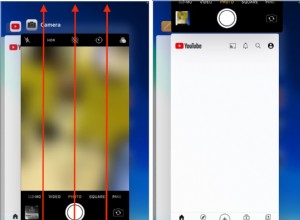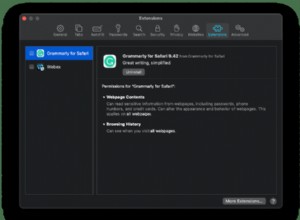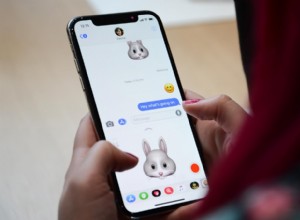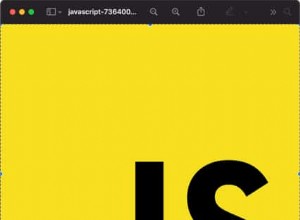إذا كنت من مستخدمي Apple لفترة من الوقت الآن ، فقد يبدأ جهاز iPhone في التباطؤ. لماذا هذا؟
بمرور الوقت ، تجمع أجهزة iPhone كميات زائدة من البيانات من التطبيقات والمستندات القديمة ، ولا يتم مسح ذاكرات التخزين المؤقت الكبيرة ، وتتآكل مئات الآلاف من الصور الموجودة في لفة الكاميرا من مساحة تخزين iPhone.
إذا كنت تتطلع إلى تعزيز أداء جهاز iPhone الخاص بك وإخلاء بعض الذاكرة ، فهذا الدليل مناسب لك.
- محو ذاكرة التخزين المؤقت على iPhone (iOS 15)
- محو ذاكرة الوصول العشوائي على iPhone
- زيادة مساحة التخزين على iPhone
- إيقاف تشغيل "تحديث تطبيقات الخلفية"
- تقليل الحركة على iPhone
- التحديث إلى أحدث إصدار من iOS
- ضع في اعتبارك إعادة تعيين إعدادات المصنع
1. مسح ذاكرة التخزين المؤقت على iPhone (iOS 15)
إذا لم تكن قد مسحت ذاكرة التخزين المؤقت للمتصفح والتطبيقات على iPhone مطلقًا ، فإنك بذلك تترك الأداء على الطاولة. وإليك كيفية استعادتها.
كيفية مسح ذاكرة التخزين المؤقت للمتصفح
إذا كان متصفح iPhone الأساسي لديك هو Safari ، فراجع دليلنا حول مسح ذاكرة التخزين المؤقت لقراءة Safari.
ملاحظة :من المفيد أيضًا الاطلاع على بيانات موقع الويب ومسحها ضمن الإعدادات → عام → تخزين iPhone → سفاري .
إذا كنت من مستخدمي Chrome ، فراجع دليلنا حول مسح ذاكرة التخزين المؤقت والسجل في Chrome.
إذا كنت تستخدم Firefox:
- انقر على المزيد (ثلاثة أسطر) في أسفل اليمين.
- حدد الإعدادات ، ثم مرر لأسفل إلى الخصوصية قسم وانقر على إدارة البيانات .
- انقر على امسح البيانات الخاصة وأنت على ما يرام.
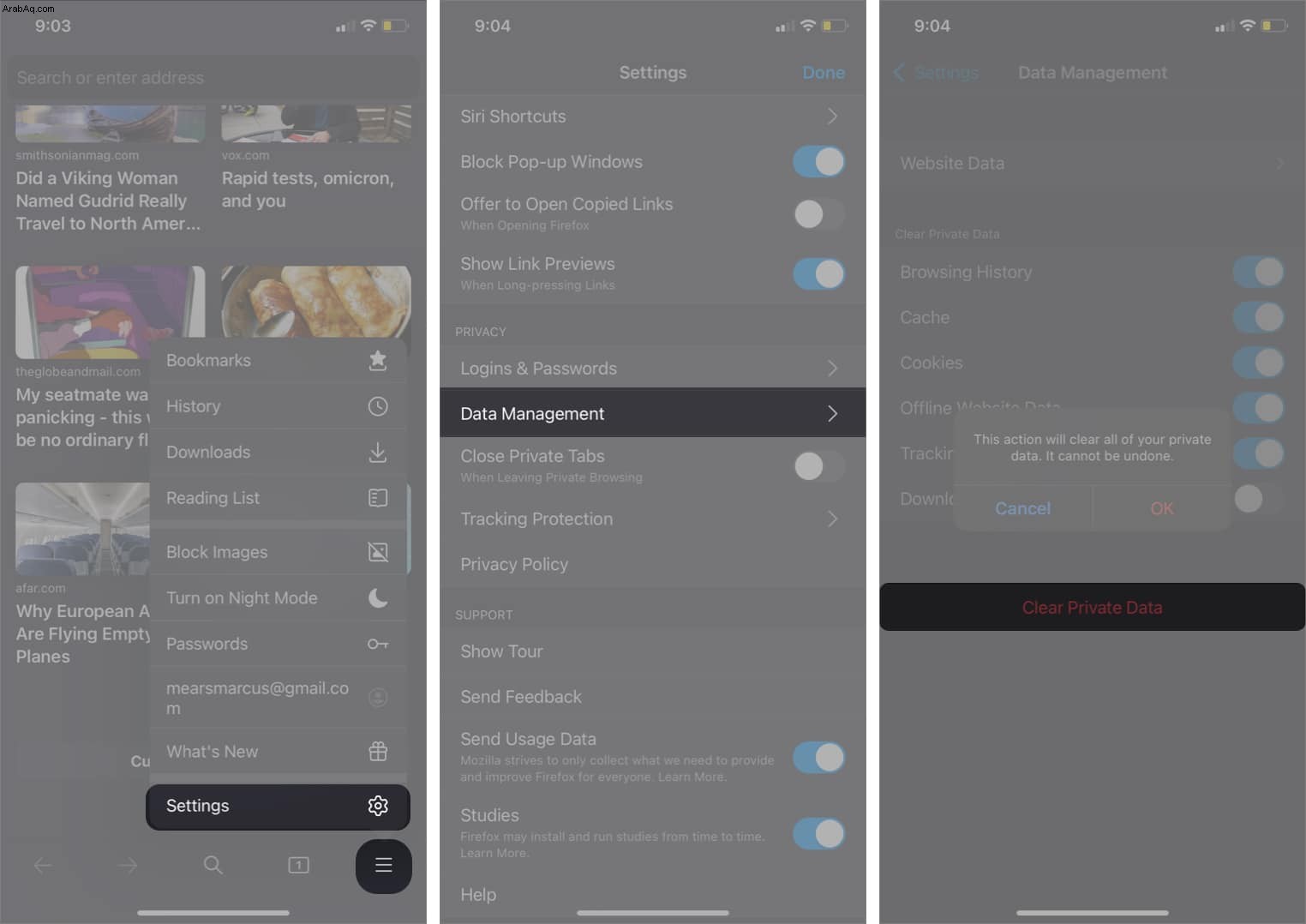
كيفية مسح ذاكرة التخزين المؤقت للتطبيق على iPhone
- انتقل إلى الإعدادات → عام → تخزين iPhone .
- مرر لأسفل وابحث عن التطبيقات التي لا تستخدمها كثيرًا. المس أحدها للحصول على مزيد من المعلومات والخيارات.
- انقر على إلغاء تحميل التطبيق . كرر هذه العملية لأي تطبيقات لا تمانع في تنزيلها مرة أخرى وقت الحاجة.
اتبع توصيات التخزين على iPhone
أثناء تواجدك ضمن الإعدادات → عام → تخزين iPhone ، ألق نظرة على التوصيات . عادةً ما تكون هذه اقتراحات مثل الحذف التلقائي للمحادثات القديمة أو مراجعة المرفقات الكبيرة .
باتباع هذه النصيحة يمكن أن يفرغ غيغابايت من مساحة التخزين على جهاز iPhone الخاص بك ، ويمكن إنجاز بعض منها بنقرة زر واحدة.
2. مسح ذاكرة الوصول العشوائي على iPhone
إذا كنت تبحث عن تسريع جهاز iPhone الخاص بك ، فإن مسح ذاكرة الوصول العشوائي (ذاكرة الوصول العشوائي) الخاصة به يعد فكرة رائعة.
لمعرفة المزيد ، اتبع مع البرنامج التعليمي الخاص بنا حول كيفية مسح iPhone RAM.
3. زيادة مساحة التخزين على iPhone
بينما لا يمكنك زيادة مساحة تخزين iPhone بأي طريقة مادية ، هناك بعض طرق البرامج التي يمكنك اتباعها للحصول على المزيد من مساحة تخزين iPhone.
- قم بالتخزين بقدر ما تستطيع على السحابة. يمكنك عمل نسخ احتياطية على iCloud أو pCloud أو أي خدمة سحابية أخرى من اختيارك.
- إذا لم تكن من محبي الخدمات السحابية ولكنك تحب فكرة إنشاء نُسخ احتياطية ، فاحتفظ بنسخة احتياطية من بياناتك الشخصية على جهاز Mac أو محرك أقراص ثابت خارجي ، ثم أزل ما يمكنك فعله من جهاز iPhone.
- إذا كانت إعدادات الكاميرا مهيأة للتسجيل بدقة 4K و 60 إطارًا في الثانية ، فستحصل على صور نقية المظهر ، لكن سعة التخزين ضعيفة. ضع في اعتبارك تغيير هذا الإعداد إلى 1080 بكسل ضمن الإعدادات ← الكاميرا ← تسجيل الفيديو .
- أزل تمامًا أي تطبيقات لا تستخدمها. تميل التطبيقات إلى الجلوس على هواتفنا بعد التنزيل ، بغض النظر عن مقدار استخدامها ؛ هذا هو الدافع الذي تحتاجه ، اذهب وتخلص من تلك التطبيقات!
4. أوقف تحديث تطبيق الخلفية
تحديث التطبيقات في الخلفية هو قاتل صامت للأداء. تعرف على كيفية تكوين إعداداته من خلال دليلنا هنا.
5. تقليل الحركة على iPhone
شغّل تقليل الحركة و تفضيل انتقالات التلاشي المتداخل ضمن الإعدادات ← إمكانية الوصول ← الحركة . تسمح هذه الإعدادات لوحدة المعالجة المركزية بالراحة عند أداء المهام العادية ، مما يوفر لك جهاز iPhone أسرع وأكثر استجابة.
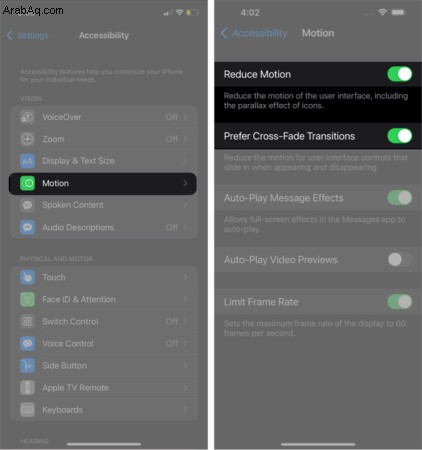
يمكنك أيضًا إيقاف تشغيل تشغيل تأثيرات الرسائل تلقائيًا إذا لاحظت انخفاضًا في الأداء عندما يرسل لك شخص ما رسالة iMessage مع تأثيرات الشاشة (مثل البالونات أو الألعاب النارية).
6. قم بالتحديث إلى أحدث إصدار من iOS
التحديث إلى أحدث إصدار من البرنامج هي طريقة مجربة وحقيقية لتسريع جهاز iPhone البطيء.
إذا كنت بحاجة إلى معرفة كيفية تحديث iPhone الخاص بك إلى iOS 15 ، فقد قمنا بتغطيتك في البرنامج التعليمي المرتبط.
7. النظر في إعادة ضبط المصنع
إذا لم يتحسن جهاز iPhone الخاص بك بعد ، فقد يكون لديك برنامج bloatware كبير يجب إزالته. أسهل طريقة للقيام بذلك هي من خلال محو كل المحتوى والإعدادات .
ملاحظة :تأكد تمامًا من الاحتفاظ بنسخة احتياطية من بياناتك الشخصية مثل الصور والمستندات المهمة وجهات الاتصال قبل المتابعة. ستؤدي عملية إعادة الضبط إلى محو البيانات الشخصية.
- توجه إلى الإعدادات → عام → نقل أو إعادة تعيين iPhone .
- اختر محو كل المحتوى والإعدادات . انقر على متابعة .
- أدخل رمز المرور الخاص بك. اسمح بنسخ بياناتك احتياطيًا إلى iCloud إذا لم تكن قد فعلت ذلك بنفسك.
- عند إعادة تشغيل جهاز iPhone ، قم بالاستعادة من النسخة الاحتياطية التي قمت بإنشائها. استمتع بجهاز iPhone النظيف.
إذا قيل وفعل بعد كل شيء ، لا يزال جهاز iPhone الخاص بك يسبب لك المشاكل ، فقد حان الوقت للاتصال بدعم Apple. بدلاً من ذلك ، يمكنك إخبارنا بالمزيد عن حالتك في التعليقات ، وسنحاول مساعدتك.
هل هل لديك أي أسئلة أخرى حول جهاز Mac أو iPhone أو iPad أو منتجات Apple الأخرى؟ اسأل بعيدا في التعليقات!
ربما يعجبك :
- القائمة الكاملة للمتاجر التي تقبل Apple Pay في عام 2022
- إصلاح الخدمة الذاتية من Apple:كل ما يجب أن تعرفه
- منتجات Apple القادمة 2022:دليل كامل
- كيفية تعديل لقطات الشاشة باستخدام Markup على iPhone و iPad